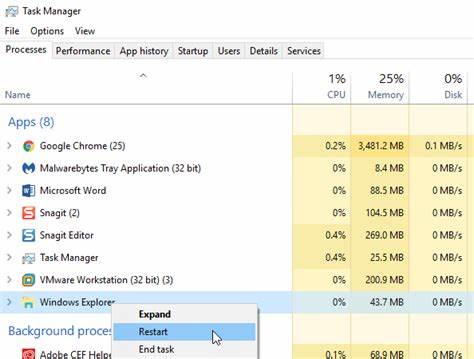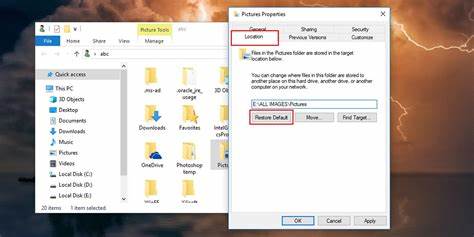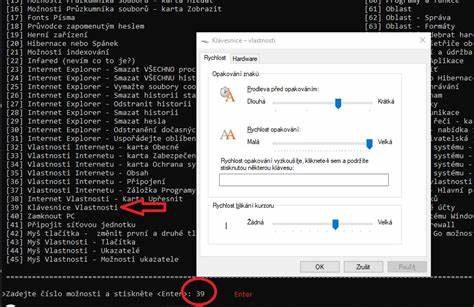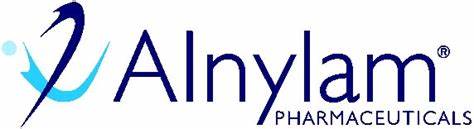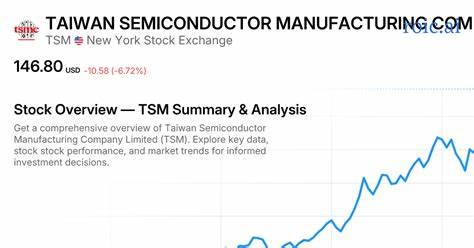Windows 10 предлагает множество инструментов для оптимизации работы и удобства пользователя. Одним из таких мощных и малоизвестных инструментов являются shell-команды. Они позволяют открывать важнейшие системные папки и ресурсы напрямую без необходимости долгого поиска через проводник или настройки. Благодаря этому значительно упрощается навигация в операционной системе и повышается продуктивность работы. Многие пользователи даже не подозревают о существовании данного механизма, хотя он доступен во всех версиях Windows 10 и из разных мест — команды можно вводить в окно «Выполнить», адресную строку проводника, меню поиска и даже интернет-браузер Explorer.
Shell-команда обычно начинается с префикса shell:, после которого указывается название папки или ресурса, к которому требуется получить доступ. Например, с помощью команды shell:Downloads можно мгновенно открыть папку загрузок пользователя. Такие команды охватывают практически все важные каталоги и службы Windows, от основных пользовательских папок, таких как «Документы», «Рабочий стол» или «Музыка», до системных ресурсов и настроек. Помимо повышения скорости открытия папок, shell-команды могут использоваться для создания ярлыков с быстрым доступом к нужным разделам прямо на рабочем столе или панели задач. Чтобы так сделать, достаточно создать новый ярлык и в качестве адреса указать команду explorer shell:команда.
В итоге открытие нужной папки происходит мгновенно, что экономит время и избавляет от лишних действий. Среди особенно полезных команд можно выделить shell:AppsFolder, открывающую полный список установленных приложений, shell:ControlPanelFolder для доступа к панели управления, shell:Administrative Tools для быстрого входа в административные инструменты и многие другие. Некоторые команды связаны с личными данными пользователя — shell:AccountPictures откроет папку с изображениями профиля, shell:Camera Roll — папку с фото с камеры, а shell:OneDrive позволит получить доступ к облачному хранилищу. Более того, в Windows 10 периодически добавляются новые shell-команды, отражающие адаптацию системы к современным нуждам пользователей. Они расширяют возможности доступа и дают больше контроля над разным типом данных и ресурсов.
Также эти команды легко интегрируются в сценарии PowerShell и файлы bat, что позволяет автоматизировать множество рутинных задач и создавать кастомные инструменты для работы с системой. Однако следует обратить внимание, что некоторые командные ярлыки могут не работать или вести к устаревшим разделам в зависимости от версии Windows 10 и конфигурации системы. К примеру, команда shell:Games сегодня считается устаревшей и удалена в последних обновлениях. Кроме того, часть команд может отсутствовать при кастомных или корпоративных установках, где администраторы ограничивают доступ к тем или иным ресурсам. Для поиска актуального списка shell-команд удобным источником информации является системный реестр Windows, где содержатся записи с CLSID и соответствующими им shell-командами.
Эти данные находятся в разделе HKEY_LOCAL_MACHINE\SOFTWARE\Microsoft\Windows\CurrentVersion\Explorer\FolderDescriptions. Знание и умение работать с этими данными позволяет пользователю создавать собственные ярлыки, скрипты и быстрое меню для вызова необходимых системных папок. Практическое применение shell-команд выходит далеко за рамки простого открытия папок. Многие опытные пользователи и системные администраторы используют их для организации мощных сценариев автоматизации, управления данными и даже для быстрого редактирования параметров в системе. Кроме того, эти команды дают возможность обойти ограничения интерфейса и сразу попасть к необходимому объекту в операционной системе.
При регулярном использовании shell-команды значительно сокращают время на навигацию по системе, делают рабочий процесс более логичным и структурированным. Это особенно актуально для тех, кто работает с большим объемом данных, программ и сложными настройками Windows. Понимание возможностей shell-команд помогает наладить собственный комфортный стиль работы, скрывая за простым вводом команд настоящую мощь и гибкость системы. Для новичков в использовании данных возможностей достаточно просто вводить знакомые команды в меню «Выполнить» (Win+R) и наблюдать, как быстро открываются нужные папки. По мере углубления в тему становится ясно, что список таких команд очень обширен и охватывает практически все ключевые ресурсы операционной системы — начиная от личных папок пользователя и завершая административными и системными инструментами.
Таким образом, shell-команды — это незаменимый помощник в освоении Windows 10, позволяющий обеспечить удобство и быстроту работы как обычным пользователям, так и профессионалам. Они представляют собой виртуальные «короткие пути» к глубоко спрятанным разделам ОС, экономят время и делают навигацию по системе максимально интуитивной. Для тех, кто хочет как можно больше узнать о возможностях Windows 10 и повысить свою эффективность, изучение и использование shell-команд — это один из лучших и самых простых шагов к профессиональному освоению операционной системы. Благодаря данной технологии можно легко создавать собственные рабочие инструменты, быстро переключаться между задачами и всегда иметь под рукой важные разделы системы. Это позволяет чувствовать себя увереннее и комфортнее при работе на компьютере, делая повседневные операции более простыми и приятными.
Открывая для себя мир shell-команд, пользователь получает доступ к широкому спектру возможностей, которые были раньше скрыты за сложными интерфейсами и множеством кликов. Сегодня эти команды являются неотъемлемой частью эффективного использования Windows 10, и их знание обязательно пригодится каждому, кто хочет сделать свою работу продуктивнее и организованнее.
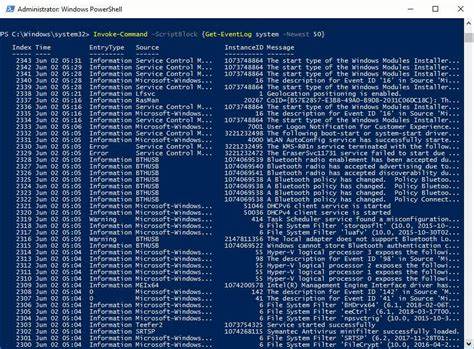

![shell::: [52205fd8-447d-801a-d0b52f22e83e1]" - Windows 10 Forums](/images/3BC2C4AE-7D32-4FA9-9669-1E49BB21B89E)